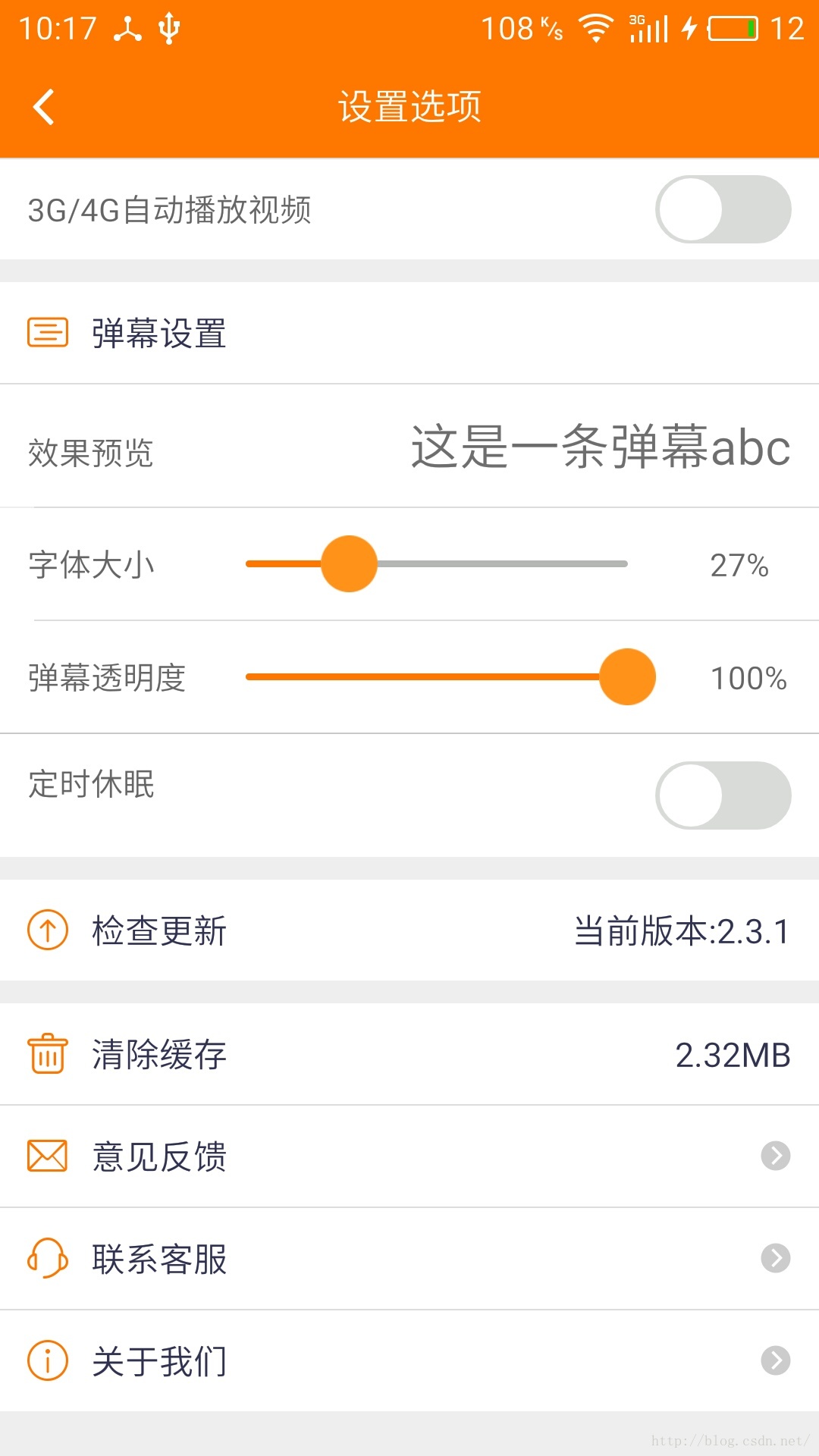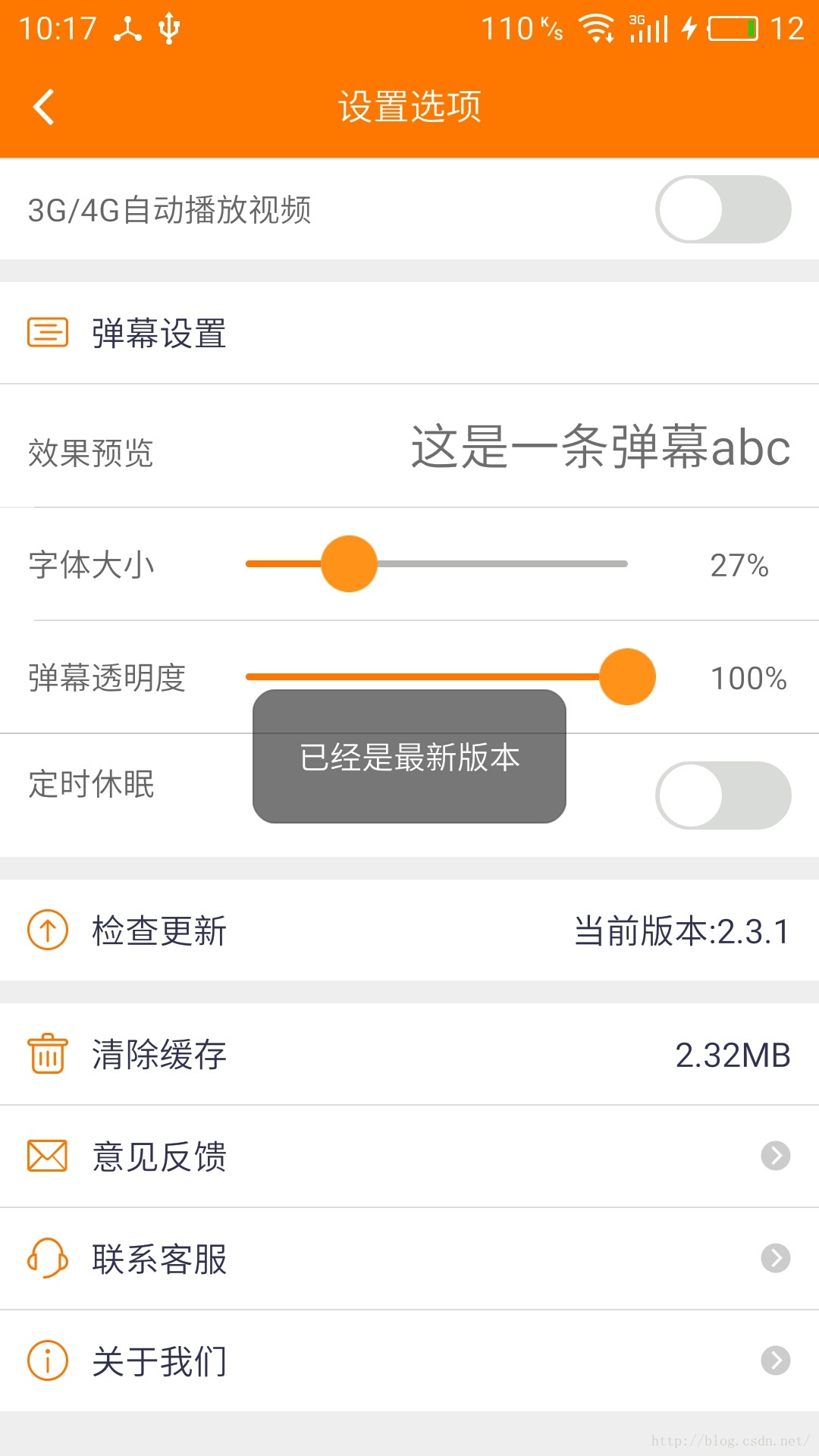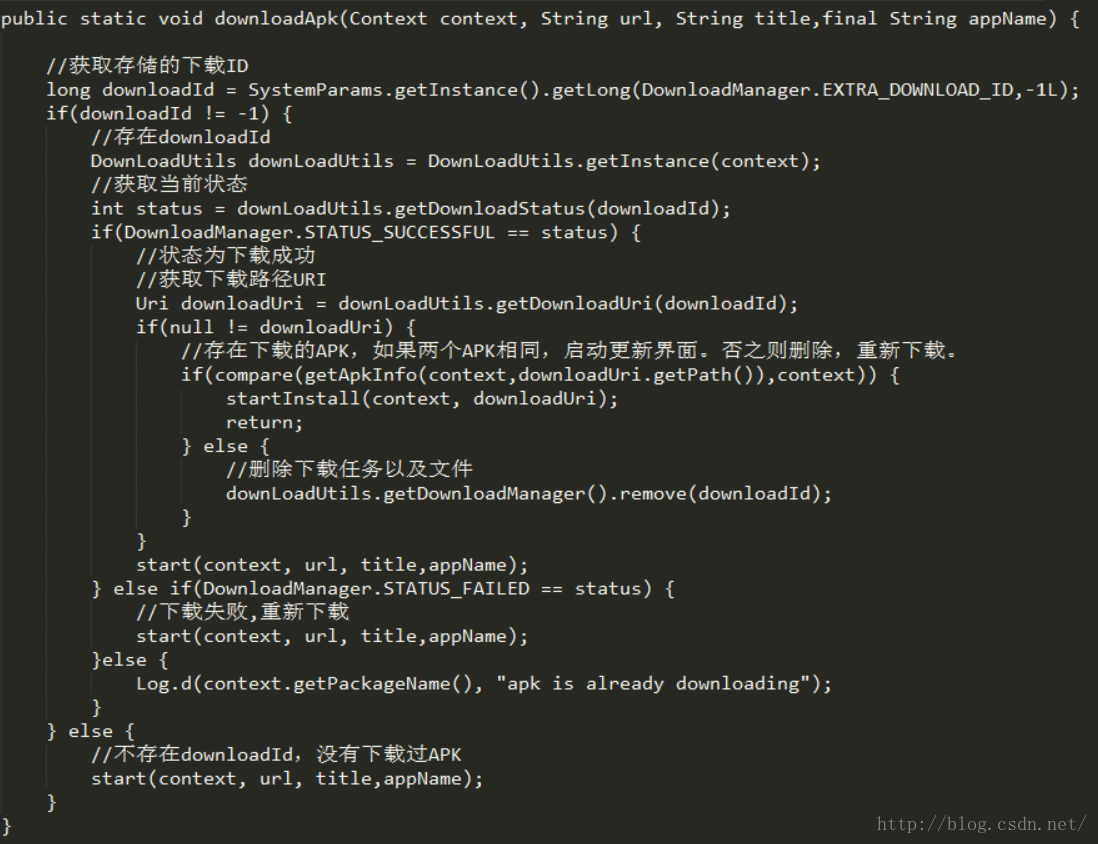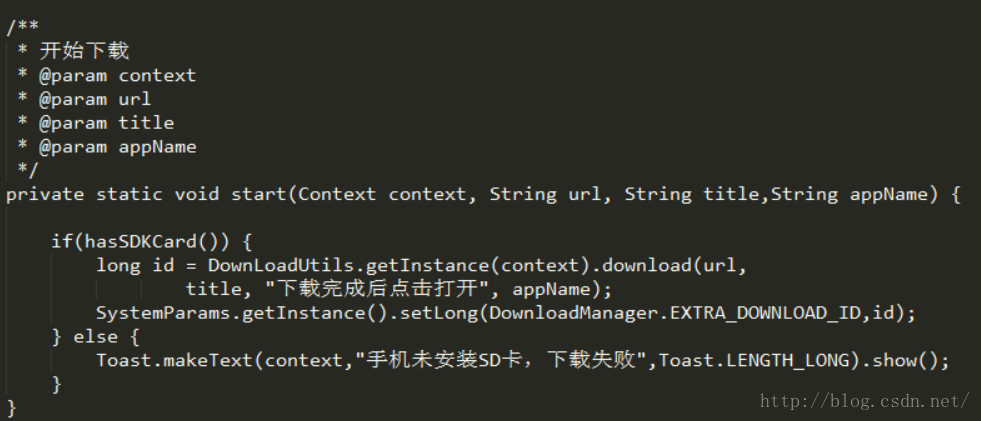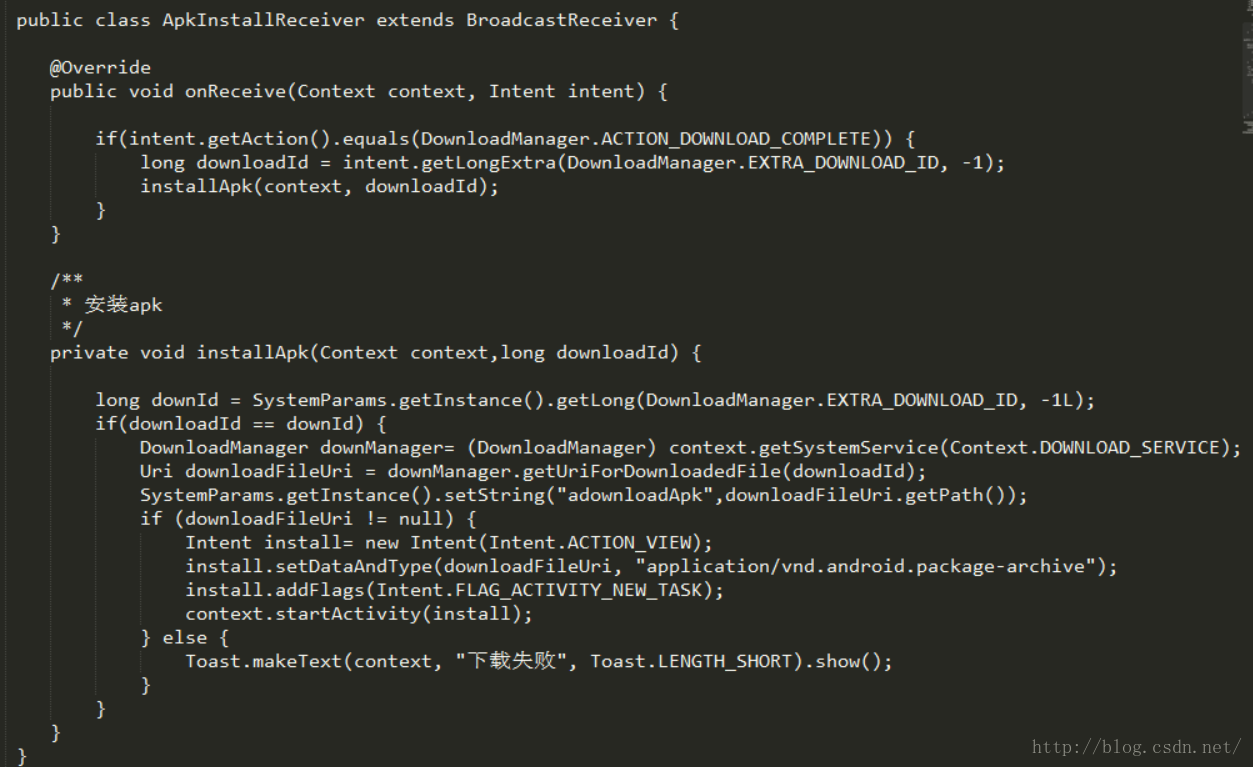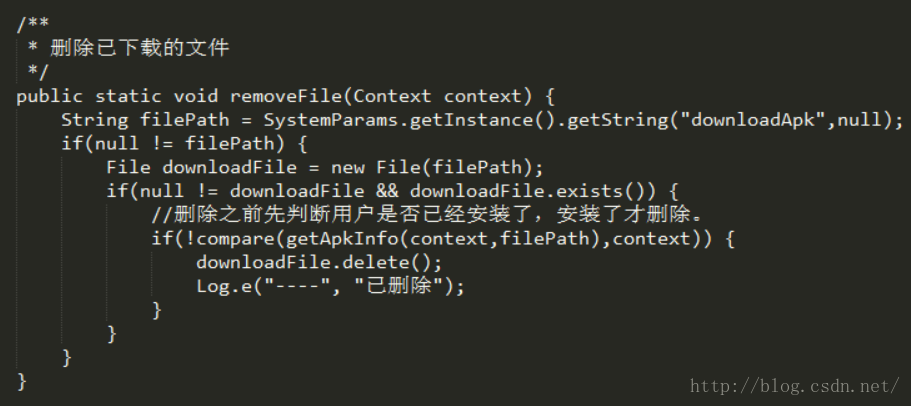现在很多的App中都会有一个检查版本的功能。例如斗鱼TV App的设置界面下:
当我们点击检查更新的时候,就会向服务器发起版本检测的请求。一般的处理方式是:服务器返回的App版本与当前手机安装的版本号进行对比。
(1)如果服务器所返回的版本号大于当前App版本号那么此时手机所安装的App不是最新版。可以提示用户升级。
(2)如果不大于当前版本号,可以提示用户为最新版本:
版本升级,也分为两种处理方式:
(1)跳转到App某市场(例如:360手机助手),然后根据包名在市场定位到该App,通过市场下载更新安装。
(2)在本App中实现Apk下载,下载完成后更新安装。
本篇博客的内容将围绕如何实现Apk下载,下载完成后更新安装来展开。
下面我将内容大致分为以下几个部分:
(1)App版本检测
(2)Apk下载
(3)Apk更新安装
(4)对以上功能进行封装
基于以上4部分,我们逐一展开。
1.App版本检测:
要实现App的更新下载,我们上面介绍了,前提是服务器要保存一个App的版本号(通常的方式是保存versionCode,当然你要对比versionName也没关系)。当用户去手动检测版本,或者进入首页自动检测时,第一步是需要请求服务器的版本号,拿到版本号之后与当前App版本号(当前版本号可通过PackageInfo获取)进行对比。服务器返回的版本号大于当前App版本号,证明App已经有更新,那么进入第2步。
2.Apk下载
Apk文件是保存在服务器的。我们可以通过Http流将其下载到本地手机,然后更新安装。Android中下载的方式很多种:HttpUrlConnection,Retrofit,okHttp,以及android原生的下载工具类DownLoadManager 等等。我们采用的方式是Google推荐的下载工具类DownLoadManager。关于DownLoadManager的使用其实很简单,简单概括如下:
(1)通过getSystemService获取DownLoadManager。
(2)初始化DownLoadManager的Request,构建下载请求。
(3)调用DownLoadManager的enqueue异步发起请求,该方法返回值为标识当前下载任务的id,即downloadId。
(4)当下载完成后,系统会发出条件为android.intent.action.DOWNLOAD_COMPLETE的广播,我们可以自定义广播接受器,然后在onReceive中处理下载完成的逻辑即可。
详细使用方式如下:
DownloadManager主要用来进行长时间http下载,是个系统后台服务。连接出错了能自己重连,重启了也能继续连。
1.得到DownloadManager
DownloadManager dm = (DownloadManager)getSystemService( DOWNLOAD_SERVICE).
2.得到连接请求对象
DownloadManager.Request down=new DownloadManager.Request (Uri.parse("http://10.0.11.210:8080/test/我的歌声里.mp3"));
3.对请求设置参数(常用的)与开始下载
//设置允许使用的网络类型,移动网络与wifi都可以
down.setAllowedNetworkTypes(DownloadManager.Request.NETWORK_MOBILE|DownloadManager.Request.NETWORK_WIFI);
//显示在下载界面,即下载后的文件在下载管理里显示
down.setVisibleInDownloadsUi(true);
//设置下载后文件存放的位置,不设置会存在data/data/com.android.provider.downloads/cache/下面,设置后存在sd上的Android/data/<包名>/files/下面。第2个参数是files下再建目录的目录名,第3个参数是文件名,如果第3个参数带路径,要确保路径存在,第2个参数路径随便写,会自己创建 down.setDestinationInExternalFilesDir(mContext, Environment.DIRECTORY_MUSIC, "我的歌声里.mp3");
//在通知栏显示下载详情,比如百分比。
down.setShowRunningNotification(true)(API 9); //默认是true,改为false需要权限android.permission.DOWNLOAD_WITHOUT_NOTIFICATION。
此方法被setNotificationVisibility(int visibility)(API 11)取代。
//以sd卡路径为根路径,与上方法只有一个有效。第一个参数创建文件夹用的是mkdir
down.setDestinationInExternalPublicDir(Environment.DIRECTORY_MUSIC, "我的歌声里.mp3");
//将下载请求放入队列
manager.enqueue(down);
// 下载完成后保留 下载的notification。文档上写明参数需要API 12以上。4.0的手机开始。
- down.setNotificationVisibility(DownloadManager.Request.VISIBILITY_VISIBLE_NOTIFY_COMPLETED);
4.接收下载完成信息
广播接收下载完成信息,Action为DownloadManager.ACTION_DOWNLOAD_COMPLETE。
能得到下载完成的文件存在数据库中的ID:long downId = intent.getLongExtra(DownloadManager.EXTRA_DOWNLOAD_ID, -1);
getUriForDownloadedFile(long id)能得到文件存储的URI。
也可以通过new一个DownloadManager.Query再setFilterById(long... ids),接着用DownloadManager的query(DownloadManager.Query query)来得到Cursor对象
5.remove(long... ids)
取消正在下载的任务或者删除下载了一部分或者全部的文件,删除对应的数据记录。
6.id怎么获取
可以监听数据库文件/data/data/com.android.provider.downloads/database/downloads.db。数据库有专门的监听类。也可以用文件监听类FileObsever监测文件变化。
得到变化的数据行。数据库里的数据并不是在下载完后才插入的,而是下载时通知栏上百分比每变化一次就更新一次。
下载百分比也是这么获取,数据库里有 两个字段其中current_bytes是当前下载bit数,在等于total_bytes之前是更新的。
两个字段其中current_bytes是当前下载bit数,在等于total_bytes之前是更新的。
7.点击正在下载的notification将会受到Action为DownloadManager.ACTION_NOTIFICATION_CLICKED的广播。
下载示例代码:
- private void begainDownload() {
- DownloadManager dm = (DownloadManager)getSystemService( DOWNLOAD_SERVICE);
- DownloadManager.Request down=new DownloadManager.Request (Uri.parse("http://10.0.11.210:8080/test/我的歌声里.mp3"));
- down.setVisibleInDownloadsUi(true);
- down.setDestinationInExternalFilesDir(this, Environment.DIRECTORY_MUSIC, "我的歌声里.mp3");
- down.setNotificationVisibility(DownloadManager.Request.VISIBILITY_VISIBLE_NOTIFY_COMPLETED);
- dm.enqueue(down);
- }
权限:
- <uses-permission android:name="android.permission.INTERNET"/>
- <uses-permission android:name="android.permission.WRITE_EXTERNAL_STORAGE"/>
上面通过下载啰嗦了一堆。此时我们要想一个问题:当我们下载完成后,并没有安装。当用户再次进入App时该如何操作?
有朋友会说,那就再去下载一次,然后继续执行更新安装呀!哈哈,这种方式是没有错误的,但是如果用户恶意行为,每次下载完成都不安装,那我们岂不是每次都要去下载100次,1000次。。(然后手机boom!!!)这种方式肯定是不能采用的。那么我们该如何解决呢?
很简单,当我们在下载之前,先去指定的文件夹下查看有木有已经下载好的Apk,并且该Apk的版本是高于本App的版本,此时我们就去执行安装操作。如果上面条件不成立,此时再去执行下载操作。
3.Apk更新安装
相信大家对于如何安装一个Apk都比较熟悉吧,原理也是比较简单的。
(1)通过downloadId获取下载的Uri。
(2)将Uri设置到Itent的setDataAndType作为启动条件。
(3)调用startActivity启动对应Intent即可。
以上3步,即可完成App的更新功能。
整体的流程很清晰:
版本检测 → Apk下载 (检查是否存在未安装的Apk) → Apk安装 → 完成更新
下面,通过代码来具体分析整个流程:
关于App版本检测其实就是一个Http请求,不再多说。我们从Apk下载开始:
上面我们提到,在下载之前需要去检测是否存在已经下载的Apk。通过什么获取呢?没错,肯定是downloadId了。
1> 如果存在downloadId,那么我们通过downloadId获取当前下载的状态status。status分为成功,失败两种状态。
(1)当status为成功状态时,即已经下载完成,我们就通过downloadId获取下载文件的Uri。然后可以通过Uri获取PackageInfo,与当前App进行包名和版本号的对比,当包名相同,并且当前版本号是小于下载的Apk版本号两个条件同时成立时,直接执行安装操作。否则,执行remove,通过downloadId删除下载任务以及文件,继续执行下载。
(2)当status为失败状态时,即下载未完成,我们就直接执行重新下载即可。
2> 如果不存在downloadId,即没有下载过Apk,执行下载即可。
核心代码如下:
下载完成后,系统会发出广播,在广播中,我们对比downloadId是否相同,相同情况下,直接通过downloadId获取Uri,然后跳转到安装界面,提示用户安装即可:
所以,别忘了在下载之前要先将该大喇叭(广播接受器)注册。
最后,当我们安装完成后,再次进入App,就将其已下载的Apk文件进行删除(将该方法放在onCreate生命周期中即可):
上面通过downloadApk获取下载文件的地址。downloadApk地址是在下载完成后广播接收器中保存的。
通过上面的步骤,我们就完成了App更新下载安装的全部工作。相信大家也有了更深的认识和理解。
本篇博客的内容就到此为止了,有问题的朋友可以留言给我